Добавление на сайт RSS-каналов с внешних сайтов
Вы можете отобразить сведения на внешнем сайте, добавив веб-часть "средство просмотра RSS" на страницу сайта. Например, вы можете использовать веб-часть "средство просмотра RSS" для отображения таких данных, как отчеты о новостях и погоде. Чтобы отобразить несколько RSS-каналов, просто добавьте на страницу несколько экземпляров. В некоторых случаях вы также можете использовать эту веб-часть для отслеживания изменений в библиотеках, календарях и списках на других сайтах.
Важно: Для SharePoint в Microsoft 365 веб-часть "средство просмотра RSS" доступна только в классической SharePoint.
Чтобы добавить и настроить веб-часть "средство просмотра RSS", необходимо выполнить два действия.
-
Получение URL-адреса для канала RSS.
-
Добавьте и настройте веб-часть "средство просмотра RSS".
Шаг 1: получение URL-адреса для канала RSS
Инструкции по получению URL-адреса для канала RSS могут различаться в зависимости от сайта, на котором вы получаете URL-адрес.
-
Перейдите на веб-сайт, список или библиотеку, из которой вы хотите получить канал RSS.
-
На странице или на панели инструментов Internet Explorer выберите

-
Щелкните правой кнопкой мыши ссылку подписаться на этот веб-канал , а затем выберите команду Копировать ярлык.
Совет: Чтобы легко получить доступ к адресу при настройке веб-части "средство просмотра RSS", вставьте ее в Блокнот или пустой документ.
Важно: Веб-часть "средство просмотра RSS" не может использоваться для работы с каналами RSS из другого сайта SharePoint без дополнительной настройки администратором сервера, включая включение проверки подлинности Kerberos для фермы SharePoint, на которой размещен сайт. Она не может использовать RSS-каналы на сайтах SharePoint Online.
Шаг 2: Добавление и Настройка веб-части "средство просмотра RSS"
-
Перейдите на страницу сайта, на которую вы хотите добавить веб-часть " средство просмотра RSS ".
-
В верхней части страницы, чтобы изменить страницу, выберите изменить

Примечание: Если команда " изменить " не отображается, возможно, у вас нет разрешения на изменение страницы.
-
Выберите место, куда вы хотите добавить веб-часть " средство просмотра RSS ", а затем нажмите кнопку Вставить > веб-часть.
-
В разделе категориивыберите пункт сведение контента. В разделе веб-частивыберите веб-часть " средство просмотра RSS ", а затем нажмите кнопку добавить (найти справа на сайте, настроенном для языков с письмом слева направо).
-
В веб-части "средство просмотра RSS" выберите ссылку открыть область инструментов . Если появится диалоговое окно с запросом о том, нужно ли сохранить изменения перед продолжением, нажмите кнопку ОК.
-
В области инструментов средства просмотра RSS вставьте URL-адрес RSS-канала в поле URL канала RSS .
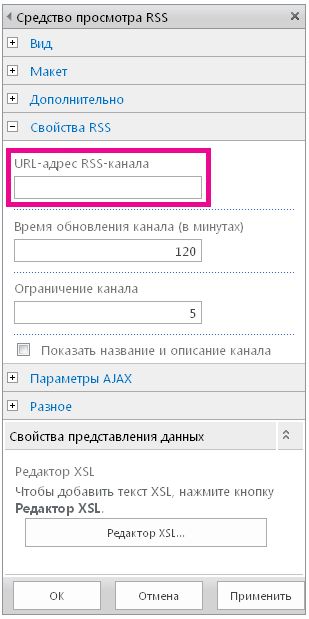
-
В поле предельный размер веб-канала укажите количество элементов, которое должно отображаться в средстве просмотра за один раз.
-
При необходимости измените другие свойства веб-части.
-
По завершении нажмите кнопку ОК. RSS-канал отобразится в веб части.
Дополнительные сведения о RSS-канале и использовании RSS-каналов можно найти в статье см.










